כיצד להתקין +Disney בטלוויזיה החכמה של Samsung
שירות Disney+ מציע תוכן עבור כל בני המשפחה. החל בסרטים קלאסיים של Disney וכלה בסרטים של Pixar, Marvel, National Geographic ומלחמת הכוכבים – יש לכם שפע של אפשרויות. אם אתם רוצים ליהנות משירות Disney+, הטלוויזיה החכמה של Samsung היא המקום המושלם לכך. עקבו אחרי המדריך הבא כדי להוריד את אפליקציית Disney+ ולהתחיל ליהנות.
בדקו את הדברים הבאים לפני שתורידו את אפליקציית Disney+
אפליקציית Disney+ תואמת למרבית הטלוויזיות החכמות של Samsung משנת 2016. האפליקציה זמינה בדגמי הטלוויזיות של Samsung שפועלים על מערכת ההפעלה Tizen, אך אינה עובדת בדגמים שפועלים על מערכת ההפעלה Orsay או בדפדפנים מובנים. עם זאת, תוכלו להשתמש במכשירים תואמים אחרים, לרבות בקונסולות משחק, בשילוב עם דגמי הטלוויזיות שלא תומכים באפליקציית Disney+.
כתב ויתור:
- מפרט טכני/תוכן/ממשק משתמש/תמיכה של אפליקציית +Disney באזור המזרח התיכון עשויים להיות שונים מאפליקציית Disney+ Global בשל מדיניות התפעול הפנימית של דיסני.
- +Disney תומך בטלוויזיות חכמות של Samsung (רוב דגמי 2016 ואילך) המשתמשות במערכת ההפעלה Tizen
- (דגמים התומכים ב +Disney עשויים להשתנות לפי אזור)
- אפליקציית +Disney בהמזרח התיכון חלה רק על המדינות שלהלן.:
ישראל, פלסטין, אפריקה, אלג'יריה, בחריין, מצרים, עיראק, ירדן, כווית, לבנון, לוב, מרוקו, עומאן.

בדיקה 1. כדי להזרים תוכן, נדרש חשבון פעיל בשירות Disney+. עיינו באתר האינטרנט של Disney+ (www.disneyplus.com) כדי לקבל מידע נוסף על תהליך ההרשמה.
בדיקה 2. ודאו שהטלוויזיה החכמה של Samsung מחוברת לאינטרנט.
- בחרו באפשרות בית (Home) > הגדרות (Settings) > הגדרות מהירות (Quick Settings).

בדיקה 3. תמיד התקינו בטלוויזיה את גרסת התוכנה העדכנית ביותר.
- בחרו בבית (Home) > הגדרות (Settings) > תמיכה (Support) > עדכון תוכנה (Software Update) > עדכן כעת (Update Now).

אם הטלוויזיה שלכם יוצרה בשנת 2016 ואילך, תוכלו להוריד בקלות את אפליקציית Disney+ בכמה לחיצות בלבד. עקבו אחרי השלבים הבאים כדי להוריד את אפליקציית Disney+.
שלב 1. נווטו את תפריט האפליקציות (Apps) במסך הבית של הטלוויזיה ובחרו בו.
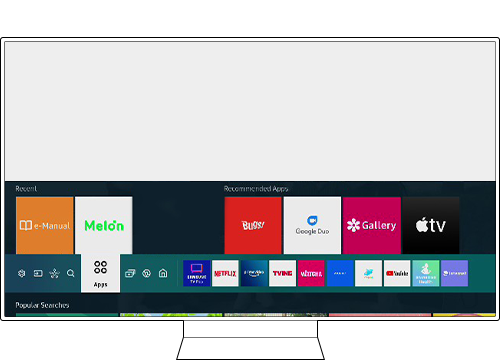
שלב 2. השתמשו בשלט כדי לבחור בסמל החיפוש שבפינה השמאלית העליונה של מסך האפליקציות.

שלב 3. השתמשו במקלדת שמופיעה על גבי המסך כדי להזין Disney+ ואז בחרו במקש סיום (Done).

שלב 4. כעת האפליקציה צריכה להופיע על המסך. בחרו באפשרות התקנה (Install) כדי להתקין את Disney+ בטלוויזיית Samsung.
שלב 5. בחרו בפתיחה (Open) כדי לפתוח את האפליקציה, אחר כך באפשרות כניסה (LOG IN) והזינו את שם המשתמש והסיסמה שלכם.
אם עליכם ליצור חשבון בשירות Disney+, בחרו באפשרות הרשמה (SIGN UP) ועקבו אחרי ההוראות המופיעות על המסך.

הערה: אם אפליקציית +Disney לא מופיעה לאחר החיפוש, הדבר מרמז על כך שהטלוויזיה שלכם אינה תומכת בפלטפורמת הזרמת התוכן או על כך שהשירות +Disney אינו זמין באזורכם.
אם טלוויזיית Samsung שלכם יוצרה לפני שנת 2016 ולכן אינה תומכת באפליקציית +Disney, תוכלו להתחבר במספר דרכים חלופיות. תוכלו לחבר מכשיר תואם אחר, כמו סמארטפון, טאבלט, מחשב או קונסולת משחק כדי להשתמש באפליקציית Disney+.
הערה: +Disney תומך בטלוויזיות חכמות של סמסונג (רוב דגמי 2016 ואילך) המשתמשות במערכת ההפעלה Tizen

אפשרות 1. חברו מחשב באמצעות כבל HDMI
שלב 1. פתחו את אתר האינטרנט של +Disney במחשב הנייד או במחשב הנייח והיכנסו לחשבון.
שלב 2. חברו את הטלוויזיה החכמה של Samsung למחשב הנייד או הנייח באמצעות כבל HDMI.
שלב 3. בחרו בבית (Home) > מקור (Source) > HDMI ואז אפליקציית +Disney צריכה להופיע על מסך הטלוויזיה.
אפשרות 2. חברו סמארטפון באמצעות כבל HDMI
שלב 1. חברו את המכשיר הנייד לטלוויזיה באמצעות כבל HDMI (USB Type-C ל-HDMI).
שלב 2. אם תקישו על המשך > התחל בטלפון הנייד, מסך הטלפון יוקרן על מסך הטלוויזיה.
אפשרות 3. חברו לסמארטפון או לטאבלט:
בדקו אם הטלוויזיה שברשותכם תומכת בפונקציה Smart View. אם כן, באפשרותכם להוריד ולהפעיל את אפליקציית +Disney במכשיר הנייד.
שלב 1. הקישו על Smart View > טלפון (Phone) ← מכשיר אחר (Other Device) כדי לבצע חיבור.
שלב 2. בחרו בטלוויזיה (TV) והקישו על הלחצן התחל כעת (Start Now).
הערה: אפליקציית SmartThings זמינה במכשירים ניידים ללא פונקציית Smart View.
אפשרות 4. חברו לקונסולת משחק או למכשיר להזרמת תוכן:
ב-PS4, הקישו על כפתור ההפעלה ועברו אל PlayStation Store כדי לחפש ולהוריד את אפליקציית +Disney. היכנסו לאתר האינטרנט (disneyplus.com/begin) והיכנסו לחשבון, אחר כך הזינו קוד PIN בן 8 ספרות שמוצג על המסך.
•מכשירים נתמכים כוללים: Amazon Fire TV / Apple TV (דור 4 או חדשה יותר) / Chromecast / PlayStation / Roku / Xbox / Xfinity Flex ו-X1 TV Box
הערה: עיינו במדריך למשתמש של המכשיר שברשותכם כדי לקבל מידע נוסף.
הערה:
- אם אתם מתקשים בשימוש בטלוויזיה החכמה של Samsung, תמיד כדאי לבדוק אם זמינים עדכוני תוכנה שעשויים לתקן את הבעיה שנתקלתם בה.
- צילומי מסך ותפריטים של המכשיר עשויים להשתנות בהתאם לדגם המכשיר ולגרסת התוכנה.
תודה על המשוב שלך
יש להשיב לכל השאלות.